
Udgivet

Hvis du har en overfyldt indbakke, kan det være svært at finde vigtige e-mails. Heldigvis kan du fastgøre e-mails i Outlook for at gøre vigtige beskeder nemmere at finde. Sådan gør du.
Når du modtager en e-mail, som du skal henvise til regelmæssigt, kan du fastgøre e-mails i Outlook for hurtig adgang. Denne mulighed lader dig isolere e-mails, så du hurtigt kan få adgang til dem senere.
Outlook til desktop og mobile enheder er en del af en Microsoft 365 abonnement der inkluderer andre apps som Word, Excel og Microsoft Teams. Fastgørelse af e-mails hjælper dig med at opretholde en organiseret indbakke.
Hvis din Outlook-indbakke er travl og frustrerende, er dette tip nyttigt, når du administrerer e-mail ved dit skrivebord eller på farten.
Sådan fastgør du en e-mail til opgavelinjen i Outlook
I stedet for at søge eller rulle uendeligt gennem din indbakke for at finde vigtige e-mails, kan du tilføje dem til To-Do-linjen på skrivebordsversionen.
Sådan fastgør du e-mail til opgavelinjen i Outlook:
- Lancering Outlook på dit skrivebord.
- Fremhæv og højreklik på den e-mail, du vil fastgøre fra indbakken.
- Vælg Opfølgning > Ingen dato fra kontekstmenuen, der vises.
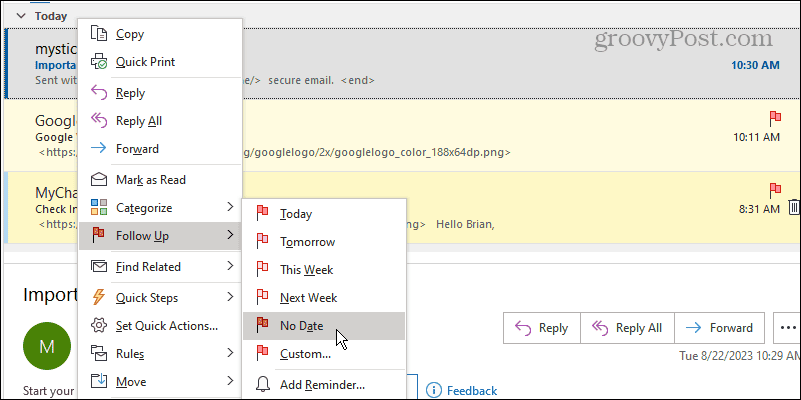
- Alternativt kan du klikke for at fremhæve en e-mail og vælge Ingen dato fra Opfølgning dropdown i Tags afsnit i Hjem fanen.
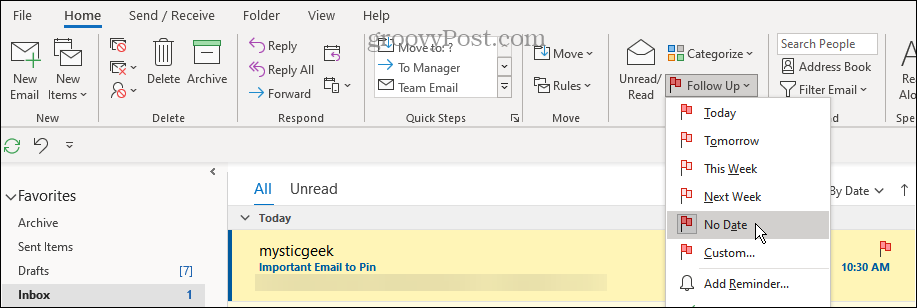
- E-mailen forbliver i din indbakke og vises under Ingen dato sektionen af opgavelinjen.
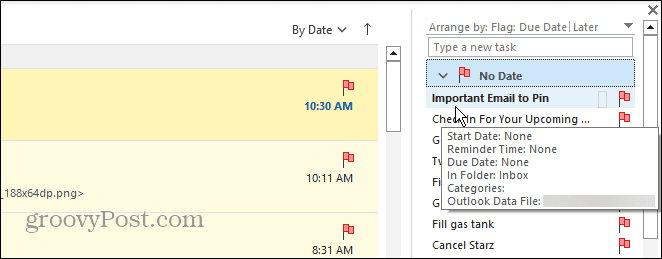
- Hvis du ikke kan se opgavelinjen, skal du klikke Vis > Opgavelinje > Opgaver fra båndet øverst.
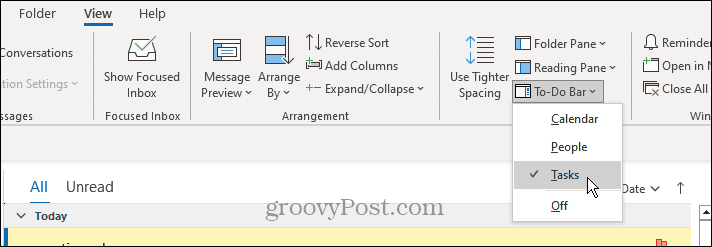
Sådan frigøres en e-mail fra opgavelinjen i Outlook
Hvis du ikke længere har brug for en e-mail fastgjort, kan du fjerne den ved at bruge følgende trin.
Sådan frigøres en Outlook-e-mail:
- Åben Outlook.
- Højreklik på den e-mail, du vil fjerne fra opgavelinjen.
- Klik på Fjern fra listen valgmulighed fra menuen, der vises.
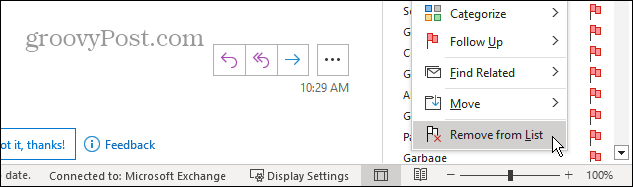
- Alternativt kan du vælge den fastgjorte e-mail og klikke på Fjern fra listen knap på båndet.
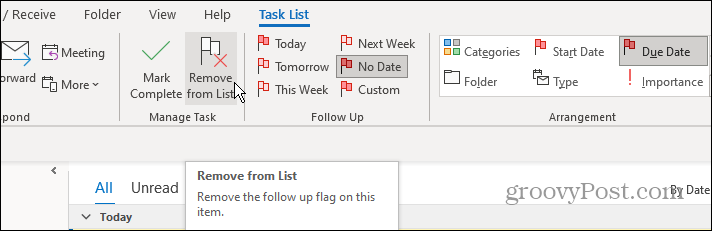
Sådan fastgør du en e-mail i Outlook på mobil
Den mobile version af Outlook på din telefon eller tablet lader dig også fastgøre dine vigtige e-mails for nemmere administration. Når du har fastgjort dem, kan du bruge filterknappen til at sortere dem fra resten.
Sådan fastgør du en e-mail i Outlook på mobil:
- Start Outlook-appen på din iPhone, iPad eller Android enhed og log ind.
- Åbn den besked, du vil fastgøre, og tryk på tre prikker menuknappen øverst.

- Tryk på Pin valgmulighed fra menuen, der vises.
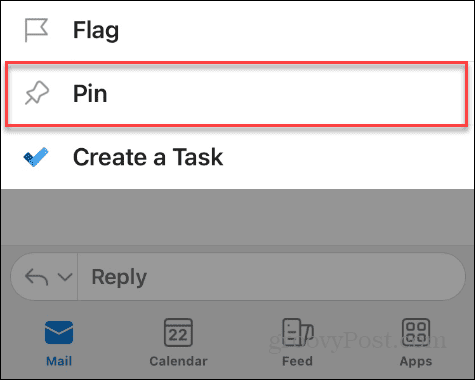
- Der vises en meddelelse på skærmen, der angiver, at e-mailen er blevet fastgjort.
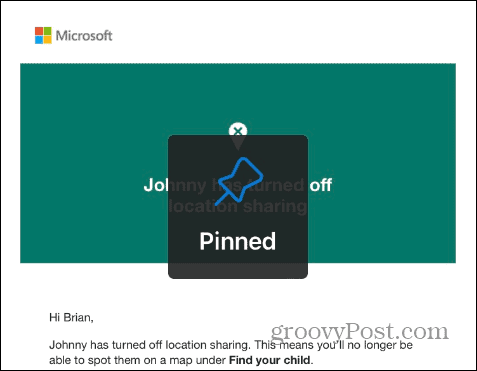
- Tryk på Filter knappen øverst for kun at få adgang til dine fastgjorte e-mails.
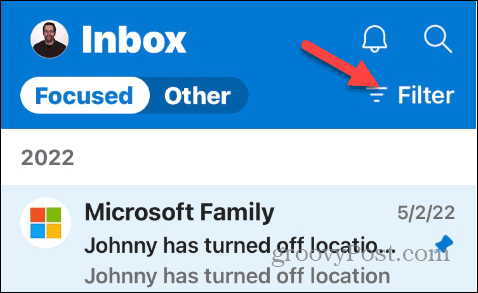
- Vælg Fastgjort fra menuen, der vises.
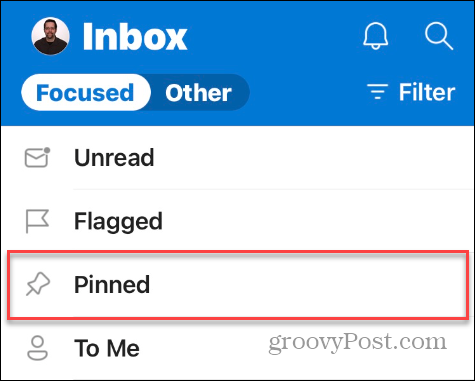
- Kun de e-mails, du har fastgjort, vil blive vist på skærmen.
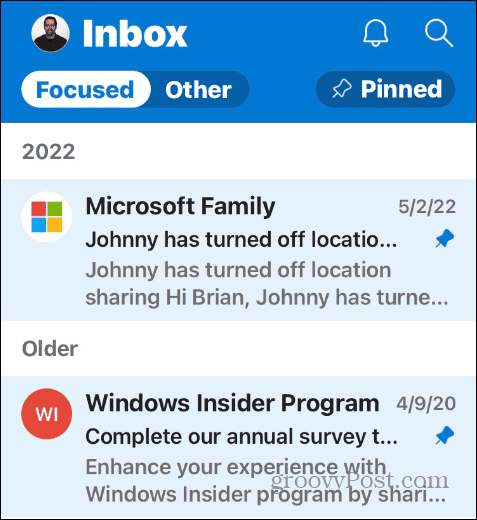
- Tryk på Filter knappen en gang til for at vende tilbage til din indbakke. Når du fastgør en e-mail, vil den blive fremhævet, og et tack-ikon vises ved siden af meddelelsen i din indbakke.
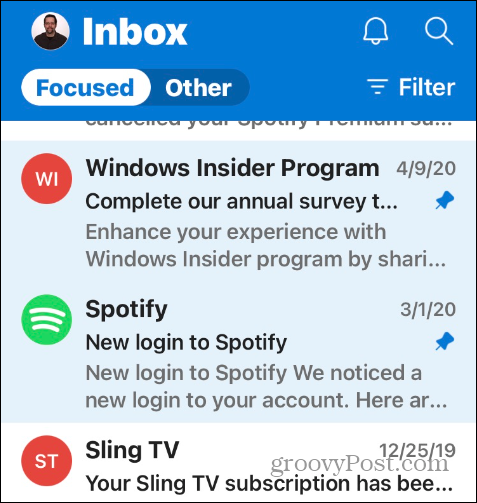
Det er også vigtigt at bemærke, at hvis du er logget på Outlook med din Microsoft-konto, vil e-mails, du fastgør, synkronisere på tværs af andre enheder, som du er logget ind på med den samme konto.
Sådan frigøres en e-mail i Outlook på mobil
Ligesom desktopversionen vil der være tidspunkter, hvor du vil frigøre en e-mail, der ikke længere er vigtig. Det er nemt at frigøre en e-mail på din telefon eller tablet.
Sådan frigøres en Outlook-e-mail på mobil:
- Tryk på Filter knappen og vælg Fastgjort fra menuen, der vises.
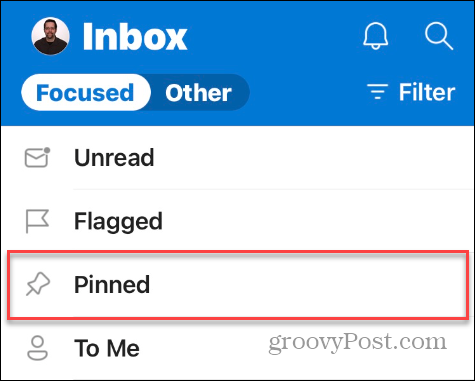
- Åbn den e-mail, du ikke længere har brug for, og tryk på menu med tre prikker knap.

- Tryk på Frigør mulighed nær bunden af menuen.
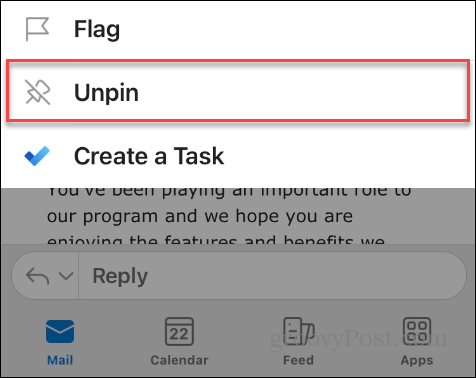
Håndtering af din Outlook-indbakke
Hvis du har en overfyldt indbakke i Outlook, sparer fastgørelse af e-mails tiden og besværet med at fumle gennem din indbakke for at finde vigtige beskeder, du har brug for. Det er en realtidsbesparende og forbedrer produktiviteten.
Hvis du leder efter flere tips og tricks til at gøre din Outlook-oplevelse mere effektiv, så tjek hvordan reparere Outlook, der ikke synkroniserer hvis du ikke får e-mails rettidigt.
At rejse til udlandet kan gøre det svært at holde styr på tiden. Men du kan sikre dig, at dine e-mails er aktuelle pr ændring af tidszoner i Outlook. Og hvis du er en Mac-bruger, er du måske interesseret i at lære at bruge Fokuseret indbakke i Outlook til Mac.



